iPhoneをアップデートしたら、連絡先が消えた場合の対処法
iPhoneのiOSをアップデートしてから、連絡先に入れたはずのアドレス帳が消えて困っていますか?ここで、iPhoneをiOS 13/12にアップデートしてから、連絡先が消えた場合の対策を1つご紹介します。
最終更新日:2019年12月25日
![]()
PhoneRescue for iOS – iPhoneからデータを完全に復元
予めiPhone/iPad/iPod専用のデータ復元ツール – PhoneRescue for iOSをダウンロードしてください。すると、バックアップがなくても、iPhoneから消えた連絡先を完全に復元できます。
Q:先ほどiPhoneをiOS 13/12にアップデートしたら連絡先データがました。iTunesのバックアップの復元を何回か試しましたが空のままでした。どうすればデータは復元されるでしょうか。データが消えまったく原因と解決策がわかりません。助けてぇええ~
お使いのiPhone 11/11 pro/11 Pro Max/XS/XS Max/XR/X/8/7/6をiOS 13/12にアップデートしてから、「連絡先」アプリに入れたはずの連絡先が突然消えて真っ白になってきました。その場合はきっとイライラしていますね。ここで、バックアップの有無に分けて、iPhoneから消えた連絡先を完全に復元できる方法をご紹介します。その前、iPhone専用の復元ツール - PhoneRescue for iOSをおすすめします。
必要なツールのご説明
PhoneRescue for iOSはAndroidとiPhone向けのデータ復元ツールで、最新復元術を採用して、復元率は業界NO.1に達しました。ここで、利用しているのはPhoneRescueのiOSデータ復元ツール - 「PhoneRescue for iOS」です。このツールを利用して、バックアップの有無にも関わらず、iPhoneから消えた連絡先を完全に復元できます。そして、このツールは以下のようなメリットも持っています:
1、連絡先だけを復元でき、時間と手間を節約できる
2、復元する前に、プレビュー&選択でき、誤操作を防止する
3、すべて復元するか、複数復元するか、自由に選択できる
4、連絡先をiPhone本体に復元するか、PCに復元するか、自由に選択できる
5、古いiPhone 4s/5から最新のiPhone 6s/7まで、すべてのiPhoneモデルを支持する
6、連絡先の他、メッセージ、メモ、LINEアプリ、音楽、写真などのデータも復元できる
それでは、さっそく、「PhoneRescue for iOS」をダウンロードしてiPhoneをアップデートしたら、消えたメモを復元しましょう!
PhoneRescue for iOSは、無料版と有料版が用意されています。無料版(復元不可)で復元したいデータのスキャン結果をプレビューする機能が搭載されています。使い方もシンプルで分かりやすく、とりあえず無料版でデータ復旧ができるかを確認しておきましょう!
Part 1:バックアップなしでiPhoneから消えた連絡先を復元する方法
もしバージョンアップする前に、バックアップを取ることを忘れたら、次のバックアップなしでiPhoneから消えた連絡先を復元する方法をご参考ください:
Step 1:「PhoneRescue for iOS」をPCにインストール&起動 > USBケーブルでiPhoneをパソコンに接続 > 「iOSデバイスからリカバリー」をクリック > ![]() 「次へ」ボタンをクリックします。
「次へ」ボタンをクリックします。

iOSデバイスからリカバリーを選択する
Step 2:「連絡先」だけを選択 > 「OK」をクリックします。
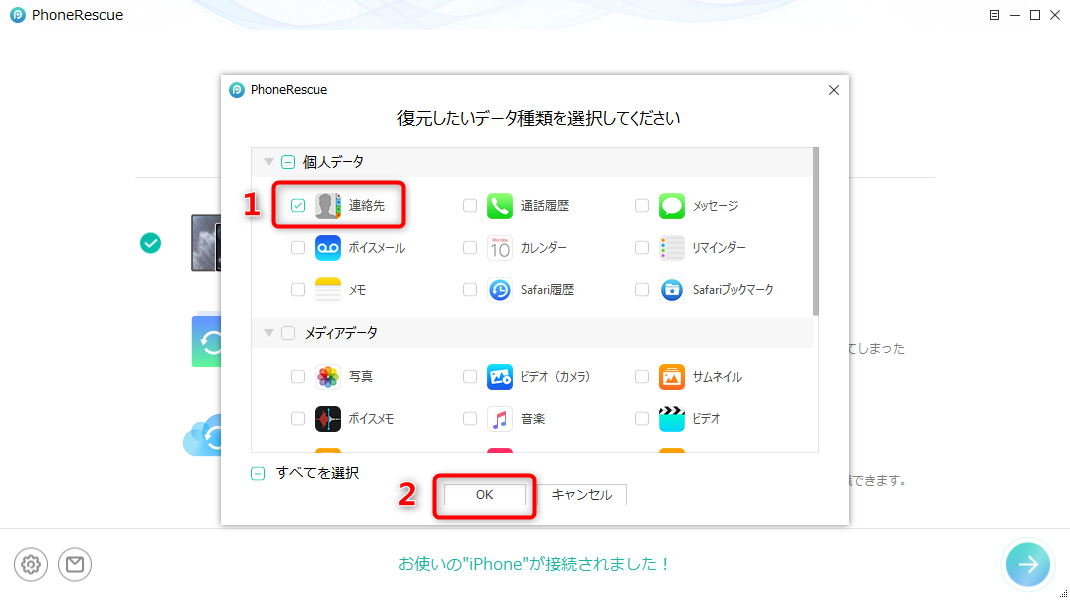
iPhoneの電話帳を復元する – Step 3
Step 3:「削除された項目を表示」をクリック > iPhoneをアップデートしてから、消えた連絡先を選択 > ![]() 「iPhone本体へ復元」、または
「iPhone本体へ復元」、または![]() 「PCに復元」ボタンをクリックすると、消えた連絡先を復元できました。
「PCに復元」ボタンをクリックすると、消えた連絡先を復元できました。
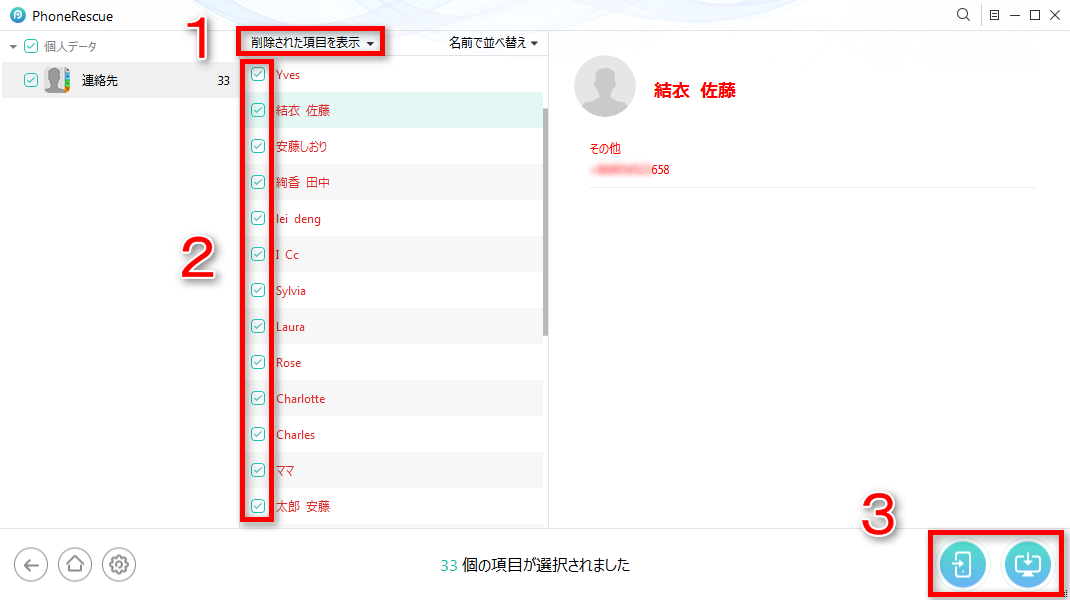
iPhoneをアップデートしたら、連絡先が消えた場合の対処法
連絡先、メモ、通話履歴、ボイスメール、カレンダーなどの個人データだけをiPhone本体に復元できます。
Part 2:バックアップからiPhoneで消えた連絡先を復元する方法
iPhoneをアップデートする前に、予めiTunes/iCloudにバックアップを取っておくなら、連絡先を消えても、心配しなくてもいいです。iTunes/iCloudバックアップから簡単に消えた連絡先を復元できます。それでは、次のバックアップからiPhoneの消えた連絡先を復元する方法を参考してください。
Step 1:「PhoneRescue for iOS」をPCにインストール&起動 > USBケーブルでiPhoneをパソコンに接続 > 「iTunesバックアップからリカバリー」、または「iCloudからリカバリー」をクリック > ![]() 「次へ」ボタンをクリックします。
「次へ」ボタンをクリックします。
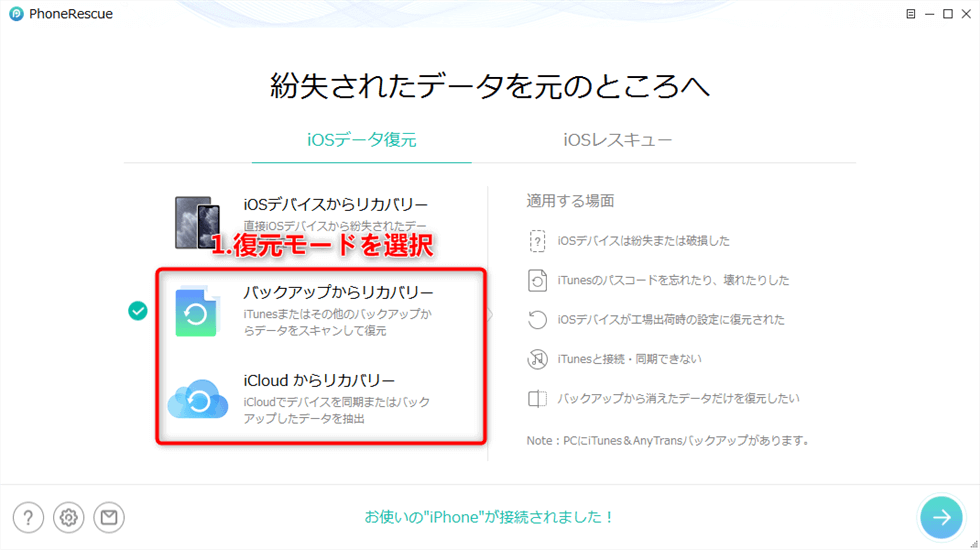
iPhoneのバックアップに入る
ここで、iTunesバックアップから消えた連絡先を復元することを例にします。
Step 2:iTunesバックアップを1つご選択 > 「次へ」ボタンをクリックします。
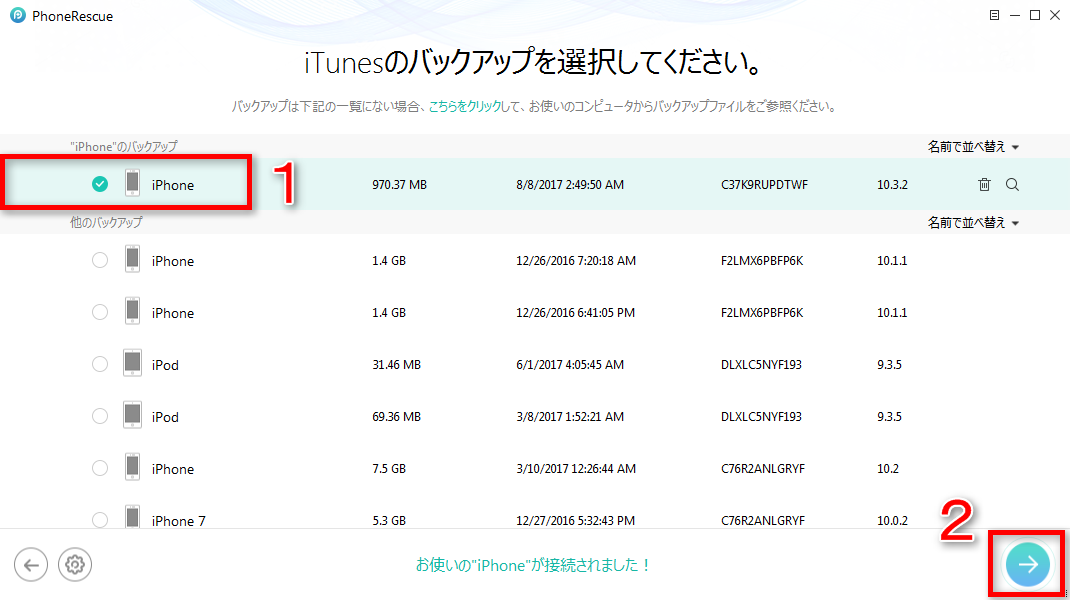
iPhoneをアップデートしたら、連絡先が消えた場合の対処法
Step 3:消えた連絡先を手軽にスキャン&検索するため、データ比較画面で「比較」アイコンをクリックしてください。
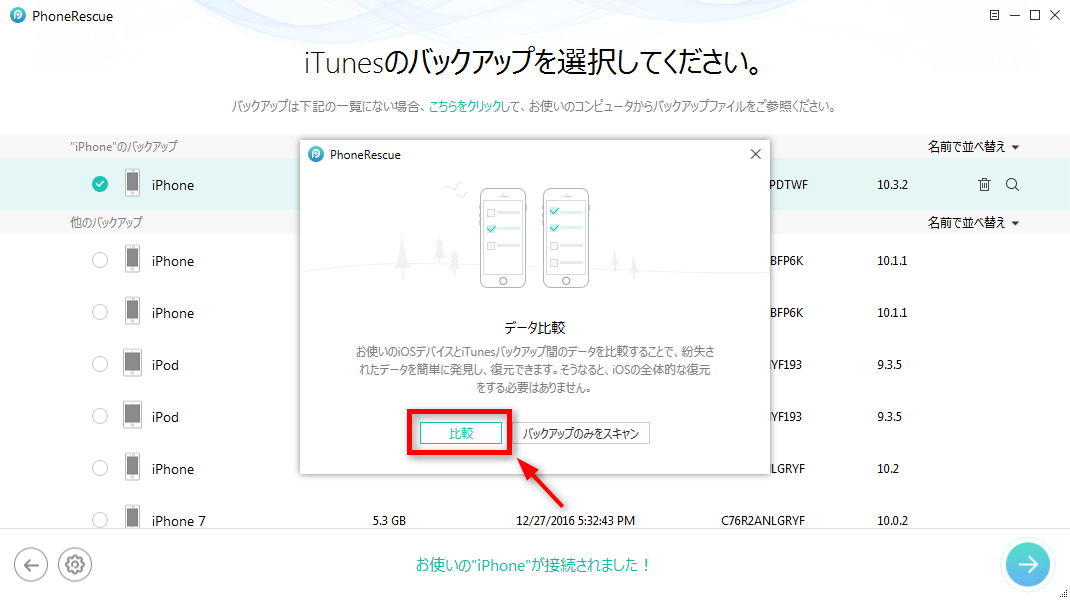
iPhoneをアップデートしたら、連絡先が消えた場合の対処法
Step 4:復元したいデータの選択画面で「連絡先」を選択 > 「OK」をクリックします。
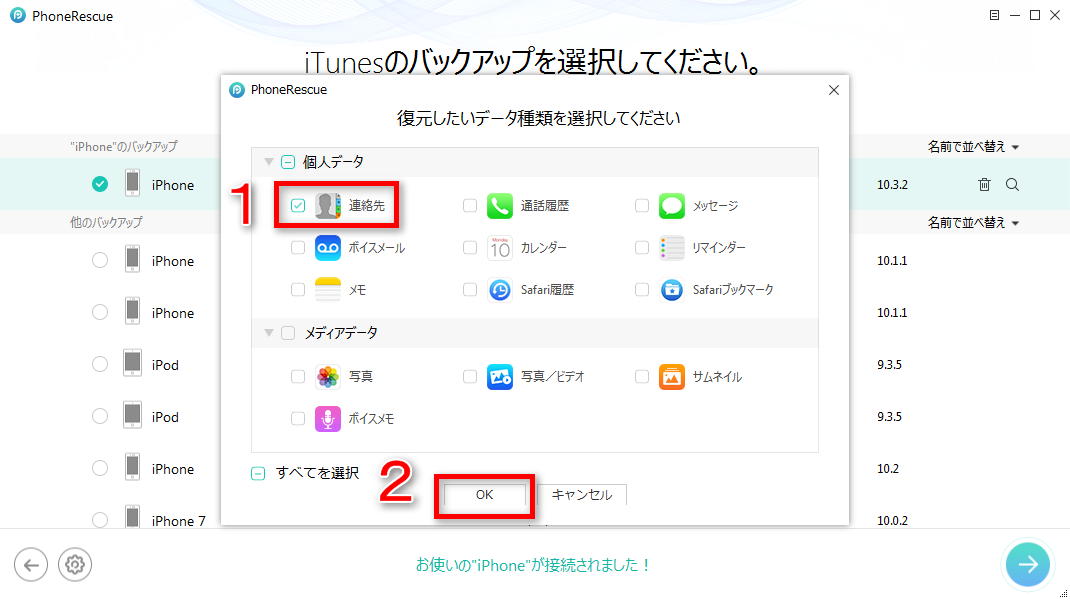
iPhoneをアップデートしたら、連絡先が消えた場合の対処法
Step 5:「削除された項目を表示」をクリック > iPhoneをアップデートしてから、消えた連絡先を選択 > ![]() 「iPhone本体へ復元」、または
「iPhone本体へ復元」、または![]() 「PCに復元」ボタンをクリックすると、消えた連絡先を復元できました。
「PCに復元」ボタンをクリックすると、消えた連絡先を復元できました。
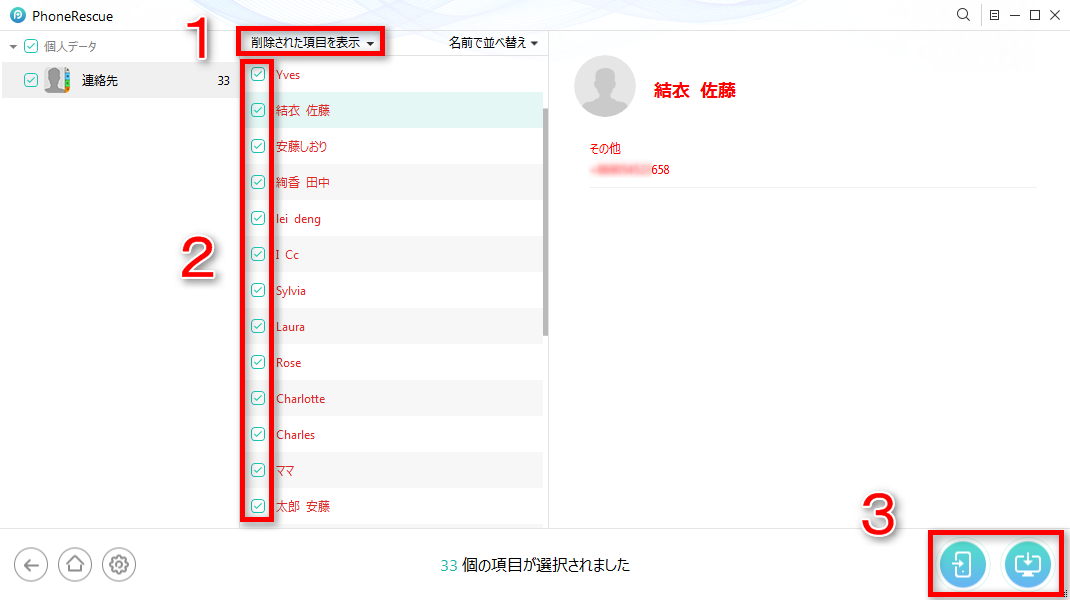
iPhoneをアップデートしたら、連絡先が消えた場合の対処法
最後に
以上、Phoneを最新版のiOSにアップデートしたら、消えた連絡先を完全に復元する方法です。「PhoneRescue for iOS」を利用して、どんな状況になってもiPhoneから消えた連絡先も復元できます。そして、電話帳だけでなく、大切なメッセージ、メモ、写真、LINEデータなどの復元にも対応します。ぜひこのツールをお試しください。
また、本記事について、ご質問がございましたら、遠慮なくご連絡ください。もしあなたがこの記事に共感を持ったら「シェア」してくれると嬉しいです。
ご注意:PhoneRescue for iOSは購入する前に無料スキャン&プレビューが可能です。購入後、60日間の返金保証、終生無料アップグレード、7/24無料サポートが対応しているので、安心に利用してください。



 PhoneRescue ® for iOS
PhoneRescue ® for iOS